一、域通讯录概念和用途
与当前域名下的邮箱有经常来往的多个联系人,将这些联系人统一录入并且管理的地方称为域通讯录。客户的邮箱管理员可以在邮箱后台将这样的联系人统一录入到域通讯录中,这样域下的所有邮箱,在发送邮件时都能对域通讯录中的联系人可见。
比如example.com域下有a@example.com和b@example.com两个邮箱,在业务上他们经常与b@b.com这个邮箱进行往来。此时,管理员就可以把b@b.com加入邮箱后台的域通讯录中。这样,a@example.com和b@example.com在邮件发送时就可以看到b@b.com这个联系人的信息,也就是b@b.com的联系人信息被example.com域下的所有邮箱共享。
二、域通讯录的组织方式
域通讯录中的联系人以组的方式进行管理。一个通讯录组中含有多个联系人,一个联系人也可以同时归属于多个通讯录组。系统有内置默认组,如果联系人不属于任何逻辑组,可以将此联系人归入默认组。用组概念进行管理一个最大的好处是,域下的邮箱在发送邮件时,可以直接将邮件发送给这个通讯录组,此组下的联系人都会收到此邮件。
三、域通讯录使用
用管理员登录到邮箱管理后台(登录的管理员帐号需要有域通讯录模块使用权限),通过菜单栏进入域通讯录管理:
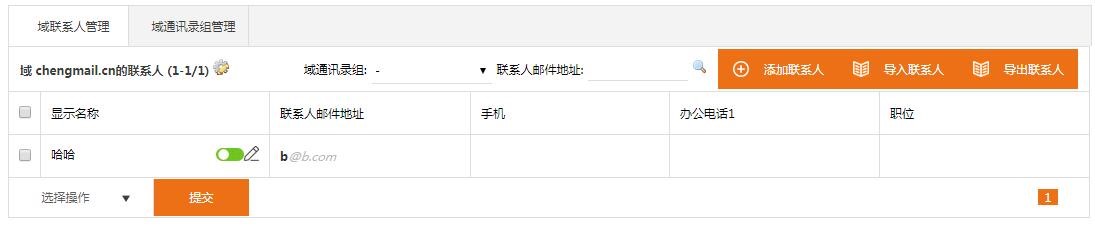
根据上图中,可以在域通讯录管理中对联系人、域通讯录组进行增删改查操作。
特别说明:禁用联系人或联系人组,则域下的邮箱在邮箱系统中将变为不可见。比如example.com的管理员将b@b.com禁用,则example.com下的所有邮箱将看不到b@b.com这个联系人。
四、联系人与邮箱关系
在邮箱管理中新建(或导入)一个邮箱,会将此邮箱也添加入域通讯录的系统默认组,您可以在域通讯录管理中将此邮箱调整到其他组中。比如example.com域下新建一个c@example.com,则系统会将此邮箱作为联系人加入到域通讯录的系统默认组中,删除c@example.com邮箱,则相对应的联系人也会删除。
五、邮箱使用页面
上文在邮箱管理系统介绍中,将联系人录入进域通讯录,域下的邮箱地址在邮箱发送页面上将看到如下:
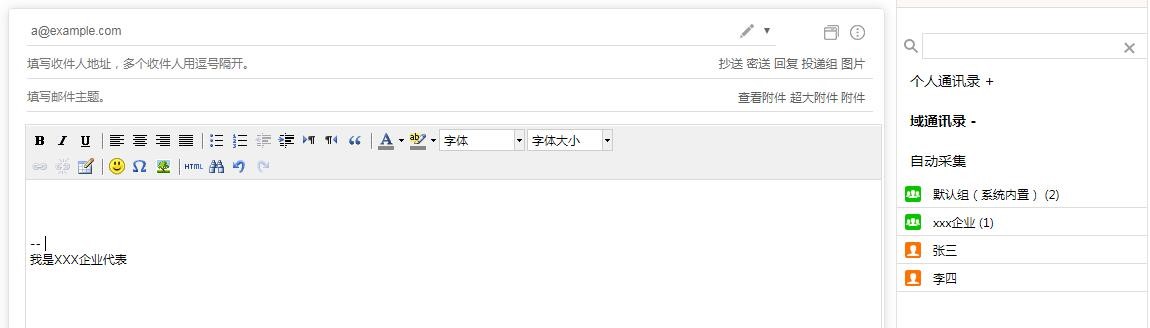
在a@example.com写邮件页面,可以看到右侧通讯录栏,点击“域通讯录”,系统会将联系人和域通讯录组显示出来,绿色图标表示域通讯录组,红色图标表示单个联系人。双击某个联系人,则左侧收件人栏会自动填写好此联系人的邮箱地址,双击域通讯录组,则收件人栏同样会自动填写好通讯录组下的所有联系人邮箱地址作为收件人。注意:如果域通讯录组下没有一个联系人,则这种空组不会显示在写邮件页面中。
在通讯录设置中,您可以看到所有域通讯录组和所有联系人
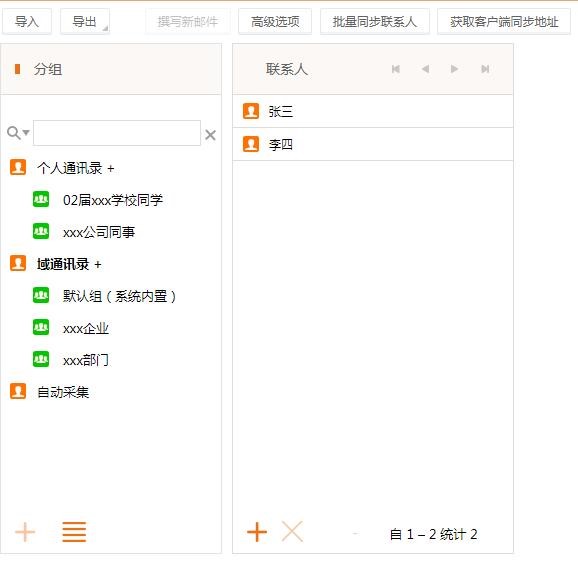
您可以将域通讯录导出为csv或者vcf文件,这两个文件遵循联系人各个通用属性,方便导入到foxmail或者outlook中。